ورود جدید صفحه نمایش های OLED و mini-LED بر روی مانیتورها و لپ تاپهای خارجی، سرانجام HDR را برای کامپیوترها قابلاستفاده تر کرده است. در واقع، ویندوز ۱۱ هنگام راه اندازی، حمایت بزرگی از HDR داشت و مایکروسافت هم از آن زمان با بهروزرسانی ها و تنظیمات جدیدی که می توانید با آن ها بازی کنید، آن را بهبود داده است.
HDR یا High Dynamic Range یک ویژگی است که باعث می شود تصاویر روی صفحه نمایش شما روشن تر، جذاب تر و با نمایش جزییات بیشتر باشند. ویندوز ۱۱ پشتیبانی بهتری از HDR نسبت به ویندوز ۱۰ دارد و شما می توانید با تغییر برخی تنظیمات، از آن بهره مند شوید. با شاب 360 همراه باشید.
ویندوز 11 را به روز کنید:
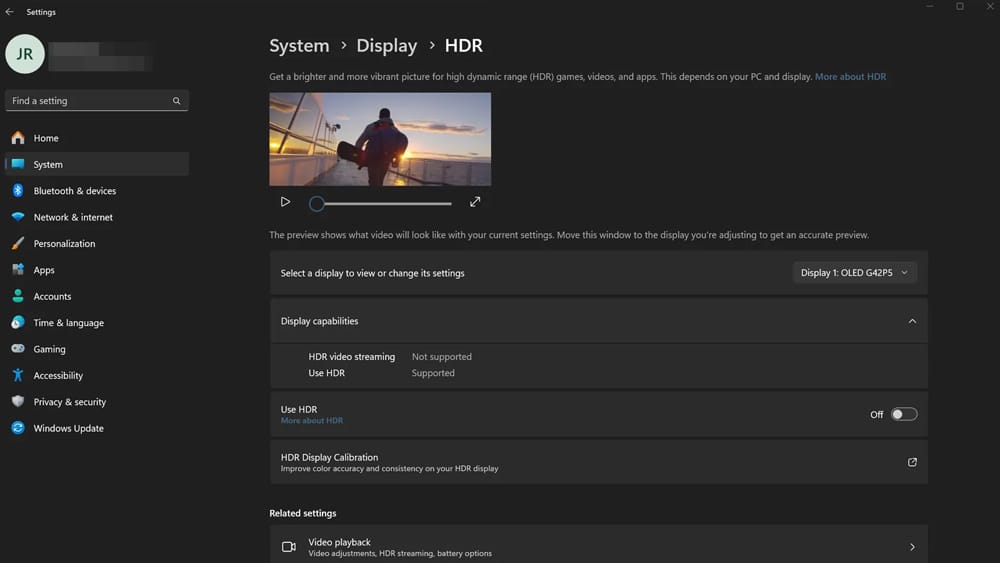
نحوه فعال کردن HDR در ویندوز 11
قبل از اینکه بخواهید تنظیمات HDR را در ویندوز 11 تنظیم کنید، باید مطمئن شوید که آخرین نسخه ویندوز 11 را اجرا میکنید. ویژگی های جدید HDR در طول سال ها اضافه شده است، اخیراً، مایکروسافت یک نوار لغزنده روشنایی SDR را به تنظیمات HDR خود اضافه کرده است. شما تنها در صورتی به آن دسترسی خواهید داشت که از آخرین به روزرسانی اصلی ویندوز 11 استفاده کنید، بنابراین به روزرسانی ویندوز را فعال کنید و مطمئن شوید که همه آخرین ویژگی های HDR را دارید.
نحوه روشن کردن HDR در ویندوز 11:
خوب، همان طور که گفتیم، تنظیمات از همه مهم تر است، اما ممکن است همچنان نیاز باشد که HDR را در ویندوز 11 نیز فعال کنید، به خصوص اگر اخیراً به یک صفحه نمایش HDR ارتقا داده باشید.به تنظیمات > نمایشگر > HDR بروید (یا فقط «تنظیمات HDR» را در نوار جستجوی ویندوز جستجو کنید و نتیجه مناسب را انتخاب کنید. صفحه نمایشی را که میخواهید HDR را فعال کنید از منوی کشویی انتخاب کنید و استفاده از HDR را در روشن قرار دهید. اینجاست که اگر دیگر نمی خواهید از آن استفاده کنید، می توانید در آینده دوباره آن را خاموش کنید.
اگر می خواهید محتوای HDR را از طریق سرویس های استریم تماشا کنید، مطمئن شوید که جریان ویدیوی HDR را تغییر داده اید و اگر می خواهید با استفاده از Auto-HDR بازی کنید، HDR خودکار را روی روشن قرار دهید. فهرست بازی هایی که از HDR پشتیبانی میکنند کامل نیست، اما صدها بازی وجود دارد و بسیاری از آن ها عناوین اصلی و بزرگ هستند که توسط میلیون ها گیمر به شدت توصیه می شوند، پس هیچ تضمینی وجود ندارد که اجرای خودکار HDR کامل باشد، اما نتایجی که در برخی از آنها دیدهایم چشمگیر بوده است.
نحوه استفاده از برنامه کالیبراسیون HDR:
ابزار رسمی کالیبراسیون HDR ویندوز از طریق فروشگاه مایکروسافت رایگان است.روی ابزار کالیبراسیون کلیک کنید یا خودتان آن را به صورت دستی از فروشگاه نصب کرده و اجرا کنید. پس از باز شدن، Get Started را انتخاب کنید و اعلان های روی صفحه را دنبال کنید تا تنظیمات HDR خود را تنظیم کنید، سپس شما را از طریق پیکربندی HDR خود راهنمایی می کند و حداقل درخشندگی، حداکثر روشنایی، حداکثر روشنایی فول فریم و اشباع رنگ را تنظیم می کند. وقتی کارتان تمام شد، تنظیمات خود را مرور کنید و به نمایه HDR یک نام بدهید تا بتوانید در صورت نیاز آن را روشن و خاموش کنید.
وقتی به صفحه تنظیمات HDR برگشتید، مطمئن شوید که در کنار نمایه رنگ، نمایه تنظیمات HDR تازه کالیبره شده شما از منوی کشویی انتخاب شده باشد. اگر نیست، این کار را انجام دهید. از این منو در آینده برای ایجاد نمایه های کالیبراسیون HDR مختلف برای انواع مختلف محتوا یا بازی استفاده کنید.کالیبره کردن تنظیمات HDR ممکن است چند بار طول بکشد، بنابراین اگر برای درست کردن آن چند بار تلاش کردید صبور باشید. نتایج ارزش آن را دارد.
نحوه تنظیم روشنایی محتوای SDR :

نحوه فعال کردن HDR در ویندوز 11
یکی از آخرین موارد اضافه شده به قابلیت های HDR ویندوز 11 در واقع مربوط به SDR بود. این چیزی نیست که برای محتوای HDR قابل اجرا باشد، اما به شما امکان می دهد تا مقداری روشنایی HDR مانند «پاپ» را در محتوای SDR خود معرفی کنید، جایی که حداکثر روشنایی SDR در غیر این صورت آن را محدود میکند.
برخی از محتوای SDR را که میخواهید تماشا کنید راهاندازی کنید و نوار لغزنده را به اطراف حرکت دهید تا زمانی که نقطهای را پیدا کنید که برای شما و چیزی که تماشا میکنید مناسب باشد. نقطه توصیه شده برای شروع 60 است.
صفحه نمایش خود را کالیبره کنید:
آخرین گام در بهینه سازی نحوه عملکرد HDR در ویندوز 11، تنظیم تنظیمات روی صفحه نمایش شما است. چه تلویزیون باشد یا مانیتور، تنظیم کنتراست، روشنایی، رنگ ها، تنظیمات HDR و موارد دیگر میتواند تفاوت زیادی در ظاهر و احساس بازی ها و محتوای پخش شما ایجاد کند.
تعداد انگشت شماری از تنظیمات مانیتور وجود دارد که همیشه باید آنها را بر اساس تنظیمات خود تنظیم کنید. شما فقط می توانید آن ها را با چشم تنظیم کنید. با این حال، اگر می خواهید واقعاً مانیتور یا تلویزیون خود را بی نقص جلوه دهید باید آن را کالیبره کنید.



















افزودن دیدگاه